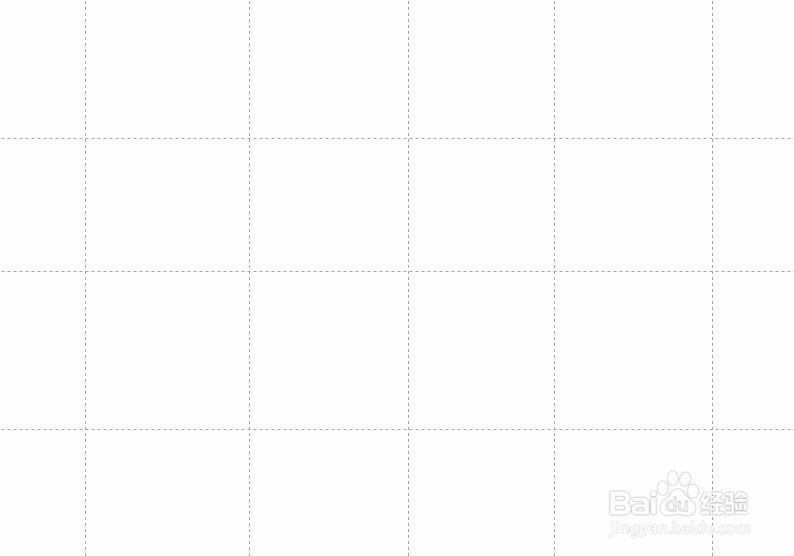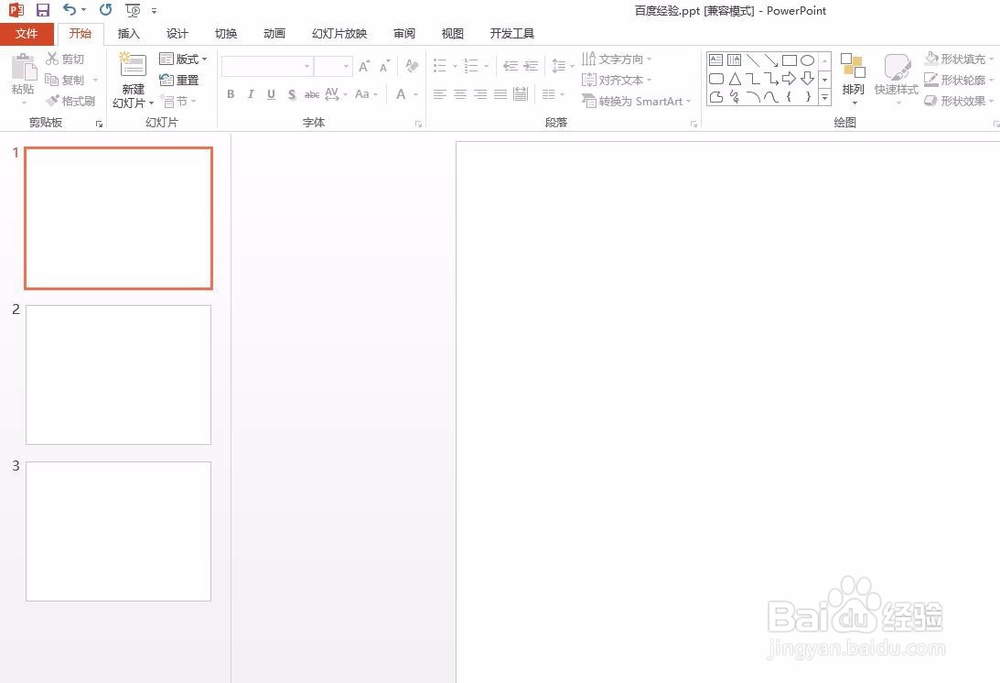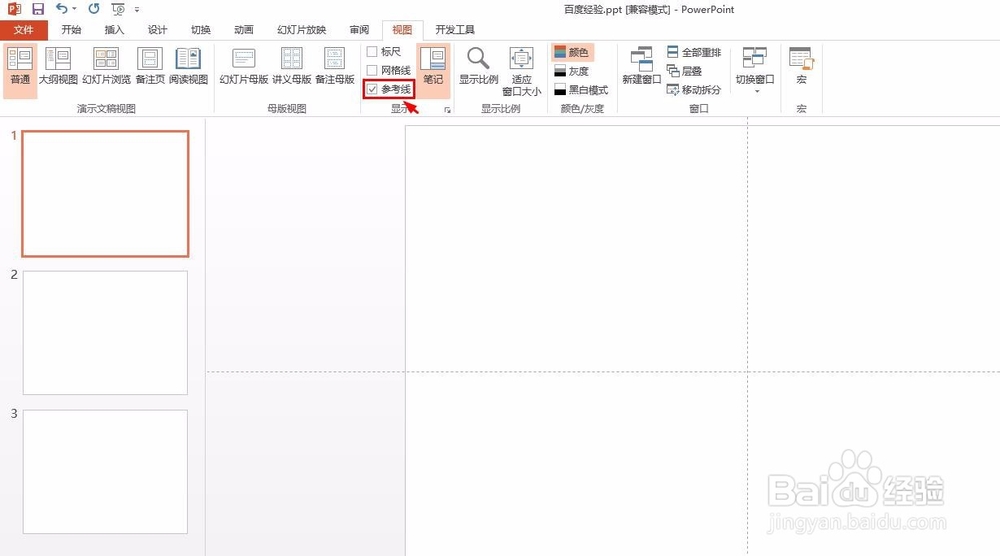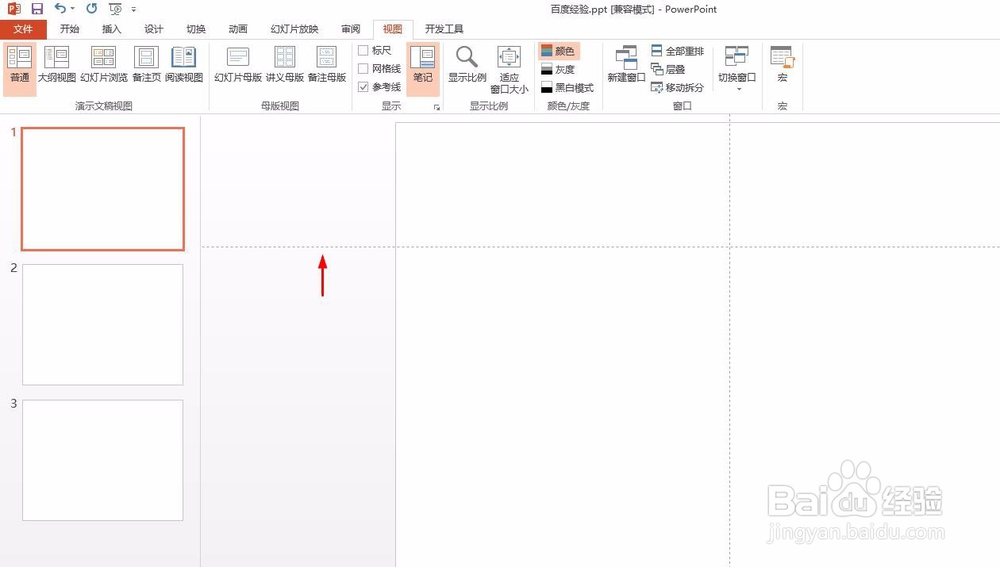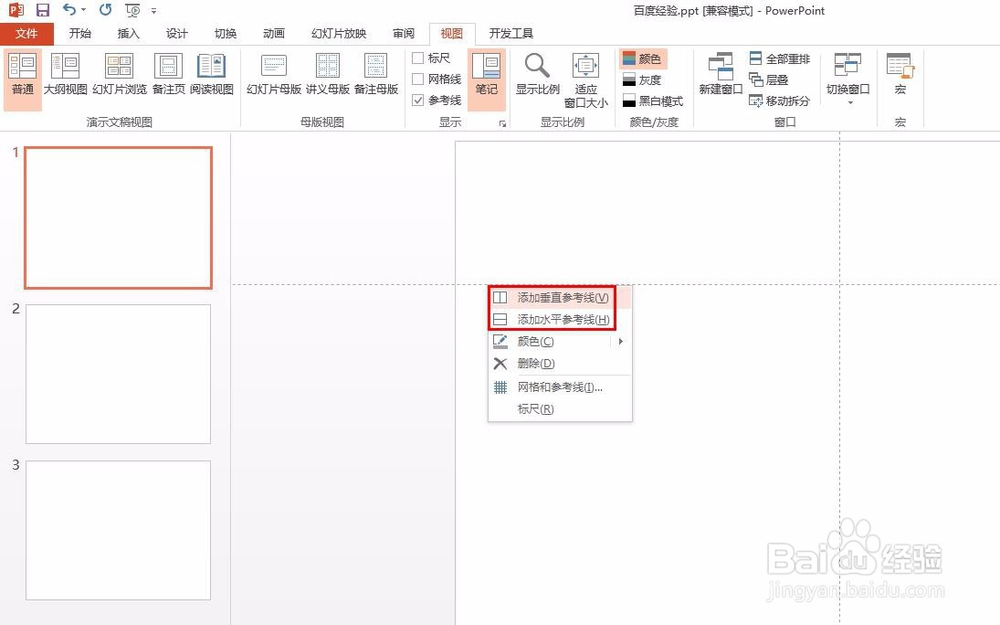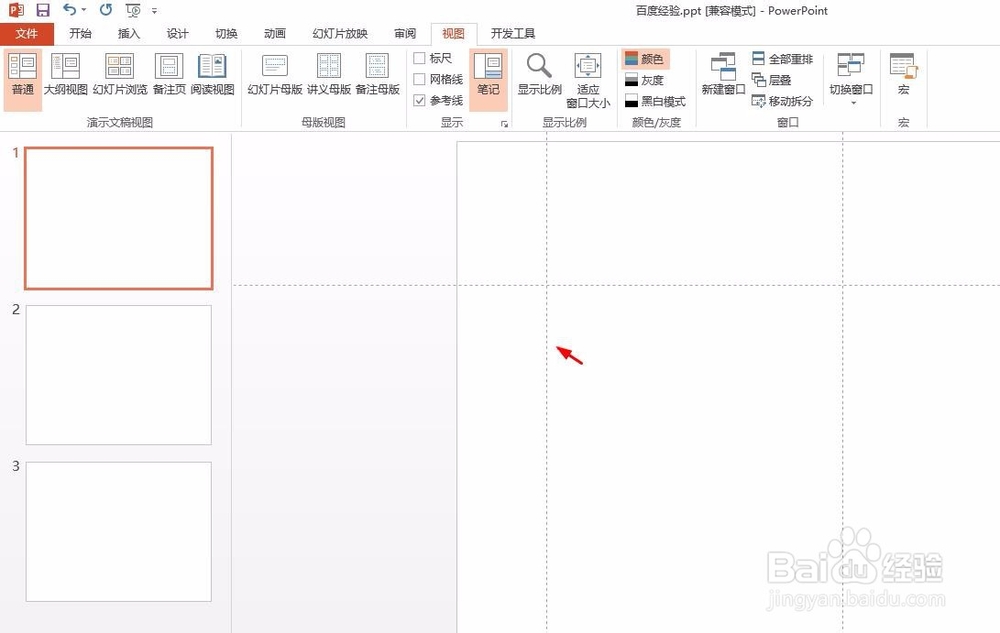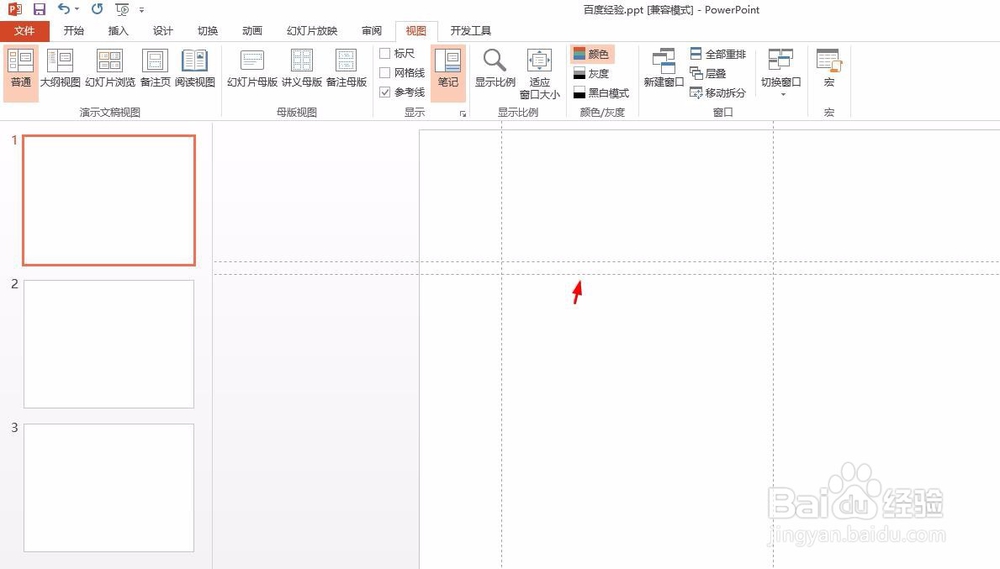ppt如何调出参考线
在ppt中插入多个图形或者图片时,想要对齐就需要借助参考线,那么ppt如何调出参考帧霭绎郎线呢?下面就来介绍一下ppt中调出参考线的方法,希望对你有所帮助。
工具/原料
软件版本:Microsoft Office 2013
操作系统:win7系统
ppt如何调出参考线
1、第一步:打开一个需要使用参考线的ppt。
2、第二步:切换至“视图”菜单中,勾选上“参考线”,就会出来水平和垂直的两条参考线。
3、第三步:在参考线上按住鼠标左键可以任意改变参考线的位置。
4、第四步:在参考线上单击鼠标右键选择“添加垂直参考线”和“添加水平参考线”,可以新增垂直和水平参考线。
5、第五步:如下图所示,新增垂直和水平参考线。
6、第六步:根据自己的需要添加水平和垂直参考线,并移动到合适的位置即可。
声明:本网站引用、摘录或转载内容仅供网站访问者交流或参考,不代表本站立场,如存在版权或非法内容,请联系站长删除,联系邮箱:site.kefu@qq.com。
阅读量:63
阅读量:82
阅读量:68
阅读量:78
阅读量:90